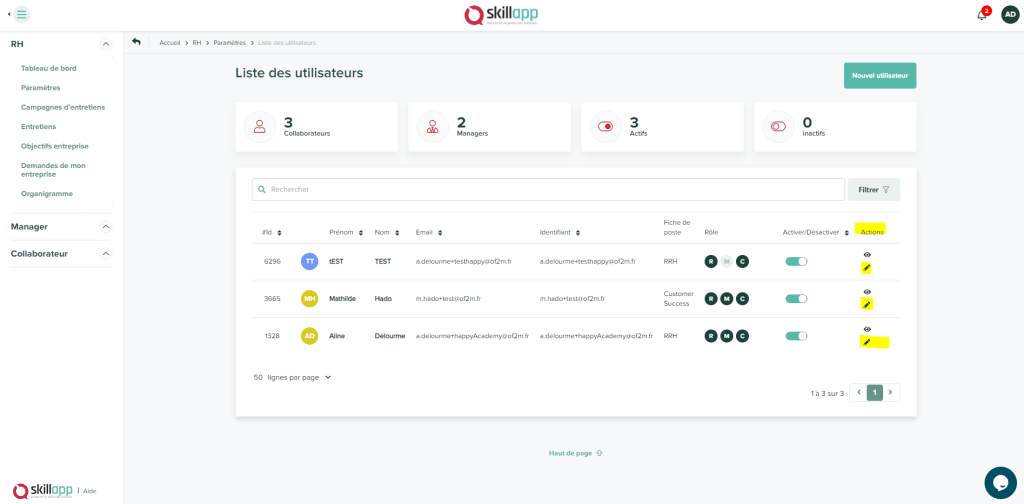Ajouter un collaborateur
Pour ajouter un nouvel utilisateur sur Skillapp :
RH – Paramètres – Liste des utilisateurs – Nouvel utilisateur
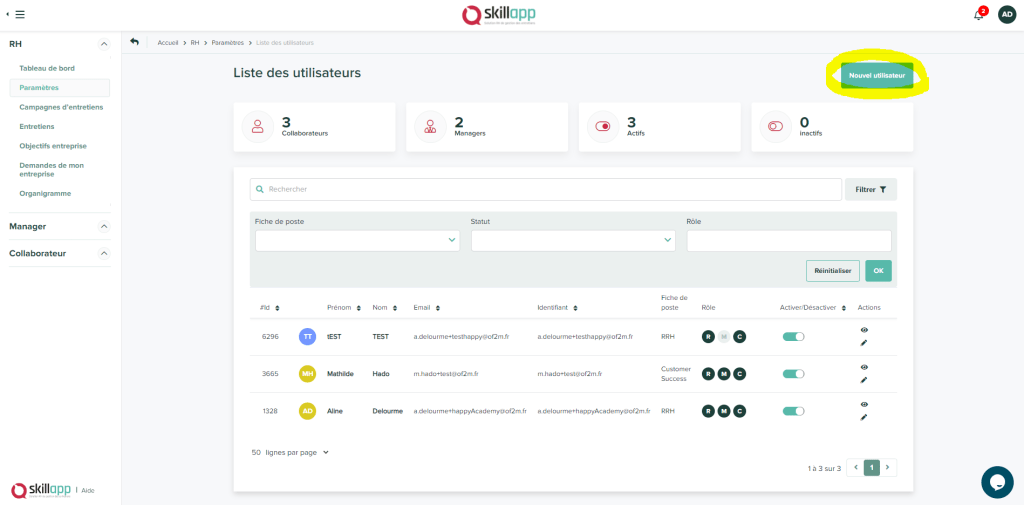
Remplissez les informations demandées sur votre nouvel utilisateur.
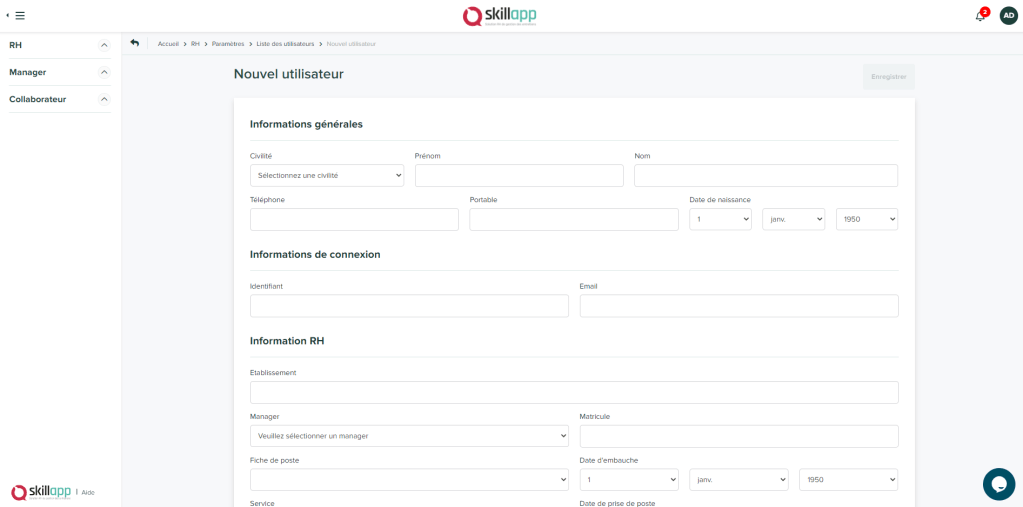
Insérer un nouvel utilisateur dans une campagne
Lorsqu’un nouveau collaborateur rejoint l’entreprise, vous pouvez l’intégrer à une campagne d’entretiens déjà en cours.
Pour cela, rendez-vous dans RH – Campagnes d’entretiens – Paramètres de la campagne – puis cliquez sur « Ajouter des collaborateurs ne participant pas à la campagne », sélectionnez la personne puis ajoutez la directement dans la campagne en cours.
Le collaborateur sera automatiquement informé par email, et le manager également.
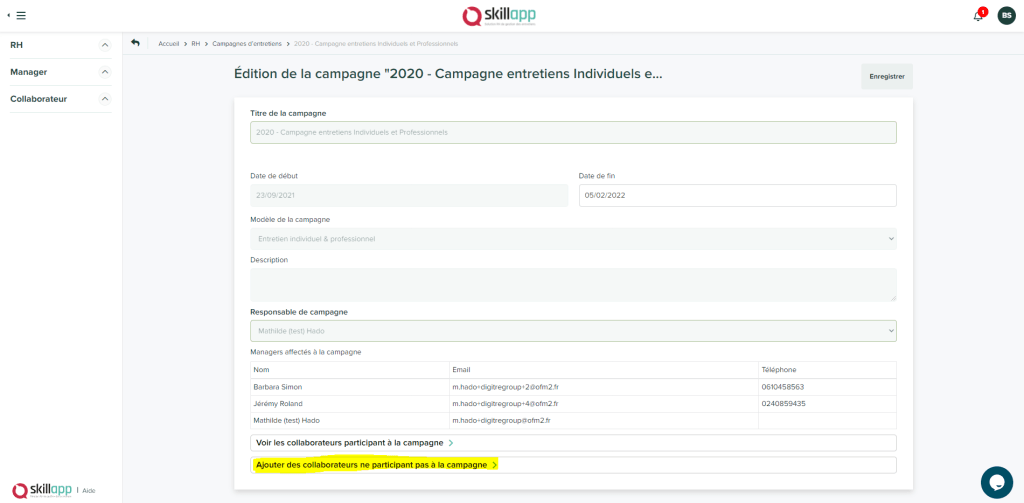
Désactiver un collaborateur
Pour désactiver un utilisateur sur Skillapp :
RH – Paramètres – Liste des utilisateurs – Onglet Activer/Désactiver
Quand un collaborateur quitte l’entreprise, vous pouvez le désactiver sur Skillapp.
Concernant la facturation, celle-ci est ajustée mensuellement au nombre de collaborateurs présents sur la plateforme.
Vous conservez cependant les informations concernant le collaborateur.
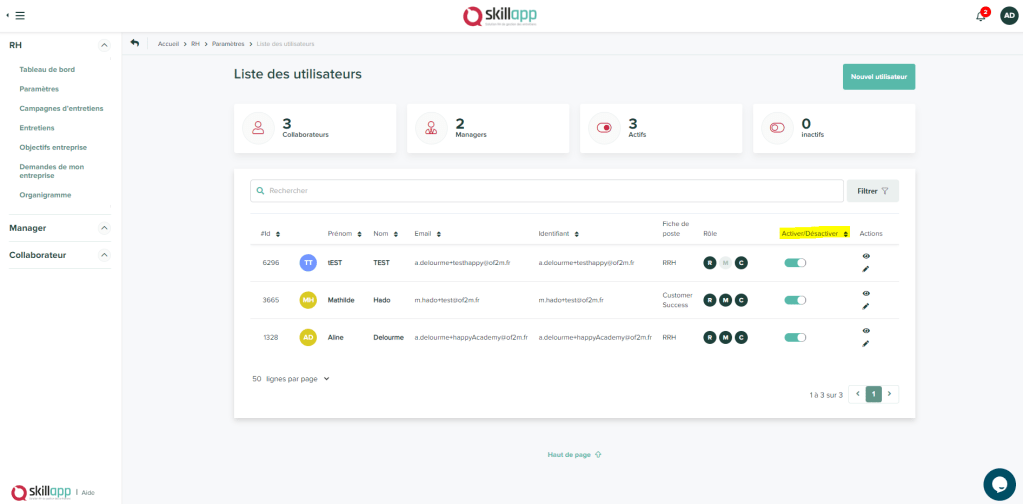
Modifier les informations d’un collaborateur
Pour modifier les informations d’un collaborateur sur Skillapp :
RH – Paramètres – Liste des utilisateurs – Sélectionnez le collaborateur et cliquez sur le crayon dans les actions
Modifiez les éléments souhaités, et cliquez sur « Enregistrer » en bas de page.